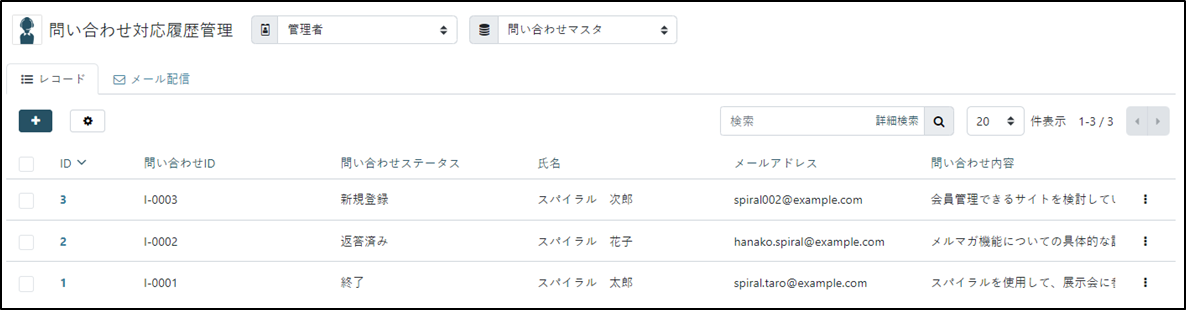問合せ対応履歴管理(データ連携)
概要
ここでは問い合わせ内容に対して、問い合わせ事務局と顧客間でコメントのやり取りが可能な問い合わせ対応履歴を管理するアプリを紹介します。
※問い合わせ内容1件に対して、応対記録のコメントを更新する問合せ管理はこちらを参照ください。
全体像
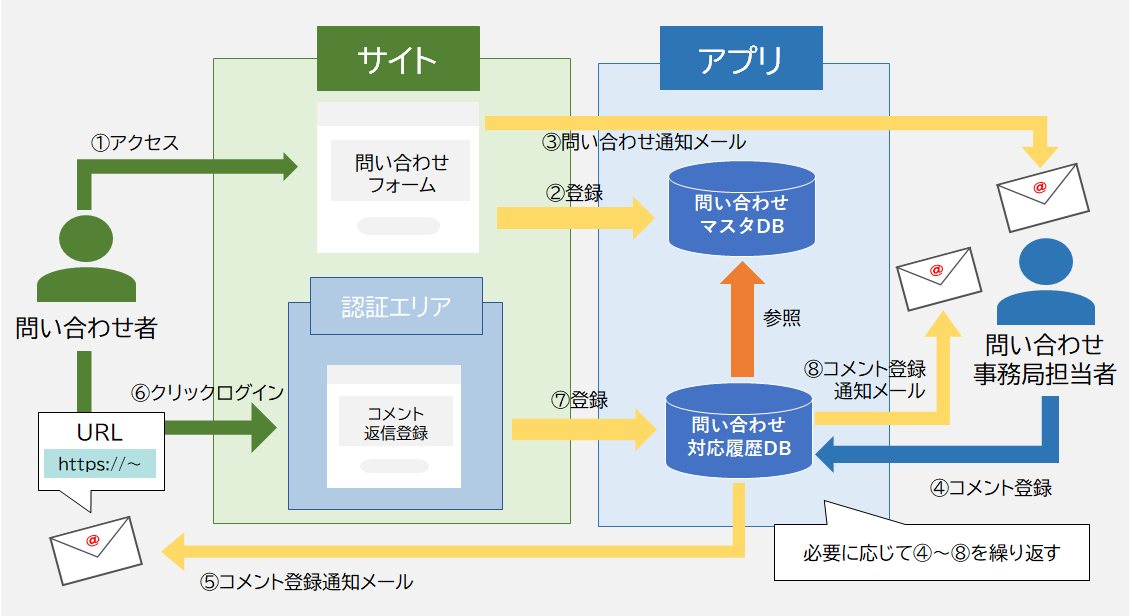
構成要素
サイト
▼問い合わせ受付ページ
・問い合わせ登録フォーム(登録フォームブロック)
▼認証エリア
・事務局宛コメント登録ページ(認証ページ/クリックログイン)
・回答履歴一覧(レコードリストブロック)
・コメント返信フォーム(登録フォームブロック)
DB
▼問い合わせ対応履歴管理
・問い合わせマスタ
・問い合わせ対応履歴
目次
1.問い合わせ受付/対応履歴管理用のアプリとDBをつくる
1-1. アプリ作成
ー 問い合わせ対応履歴管理アプリ
1-2. DB作成
ー 問い合わせマスタ
ー 問い合わせ対応履歴
1-3. DBトリガ(レコードアクション)作成
ー 問い合わせ対応履歴
2.問い合わせ情報を管理するアプリロールを設定する
2-1. アプリロール作成
ー 管理者
ー 問い合わせ事務局担当者
ー 販促担当者
3.問い合わせを受け付けるサイトやページ、フォームをつくる
3-1. 問い合わせ受付サイト
ー 問い合わせ受付サイト
3-2. 問い合わせ受付ページ作成
(1)ページ作成(問い合わせ受付ページ)
(2)登録フォームブロック作成(問い合わせ登録フォーム)
(3)メールアクション作成(問い合わせ受付完了/問い合わせ受付通知)
3-3. 認証エリア作成
(1)認証エリア作成
3-4. 事務局宛コメント登録ページ作成
(1)認証ページ作成(事務局宛コメント登録ページ)
(2)レコード公開範囲/レコードリストブロック作成(回答履歴一覧)
(3)登録フォームブロック作成(コメント返信登録フォーム)
(4)メールアクション作成(事務局宛のコメント登録通知メール)
3-5. 本番環境へリリース
3-6. 事務局コメント登録メール作成
(1)DBトリガのメールアクション作成(問い合わせ者宛のコメント登録通知メール)
4.問い合わせ受付サイトの動作テストを行う
4-1. サイトのテスト環境で動作確認
(1)問い合わせ登録
(2)事務局コメント登録
(3)コメント返信登録
4-2. テストデータの削除
5.問い合わせ受付サイトを一般公開する
5-1. 本番環境へリリース
5-2. サイトの本番環境の確認
5-3. サイトの本番環境の登録データの確認
1-1. アプリ作成
問い合わせ対応履歴管理アプリを作成します。
SPIRAL ver.2では、まずどのようなアプリを作成するかを決めた上で、アプリ作成を行う必要があります。
アプリ作成の詳細については、「アプリ機能」をご確認ください。
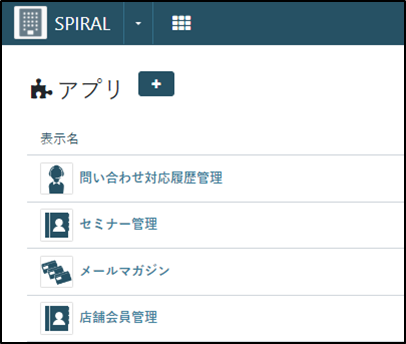
1-2. DB作成
アプリ作成後、アプリ管理画面からアプリ内で管理するDBを作成します。
問い合わせ対応履歴管理アプリの場合、「問い合わせマスタ」と「問い合わせ対応履歴」の2つのDBを作成します。
DB作成の詳細については、「DB機能」をご確認ください。
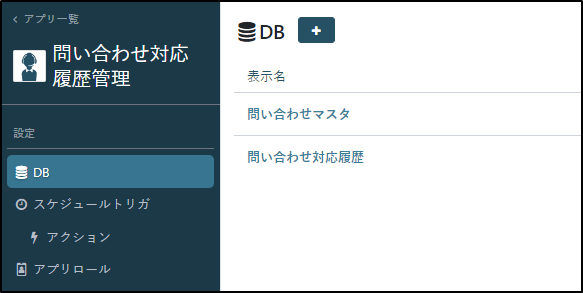
フィールド構成については以下のようなものが考えられます。
▼問い合わせマスタ
| 表示名 | フィールドタイプ |
|---|---|
| 問い合わせID ※1 |
テキスト |
| 問い合わせステータス ※2 |
セレクト (1:新規登録, 2:返答済み, 3:再質問, 4:終了) |
|
氏名 |
テキスト |
| メールアドレス | メールアドレス |
| 問い合わせ内容 | テキストエリア |
※1 問合せIDは必須制約とユニーク制約を「あり」に設定
また、レコード登録時にレコードIDに紐づくID番号を自動で発番する設定が可能です。
詳細は「フィールドのデフォルト値」の自動生成値をご参照ください。
※2 フィールドのデフォルト値は固定値の新規登録で指定します
▼問い合わせ対応履歴
| 表示名 | フィールドタイプ |
|---|---|
| 問い合わせID |
参照フィールド (問い合わせマスタ > 問合せIDを参照) |
| 問い合わせステータス |
セレクト (1:新規登録, 2:返答済み, 3:再質問, 4:終了) |
|
コメント者 |
テキスト |
| コメント内容 | テキストエリア |
| ファイル | ファイル |
1-3. DBトリガ(レコードアクション)作成
問い合わせ対応履歴DBにコメントが登録された際、問い合わせマスタDBのステータスを更新するアクションを作成します。
DBトリガのレコードアクション作成の詳細については、「DBトリガのレコードアクション」をご確認ください。
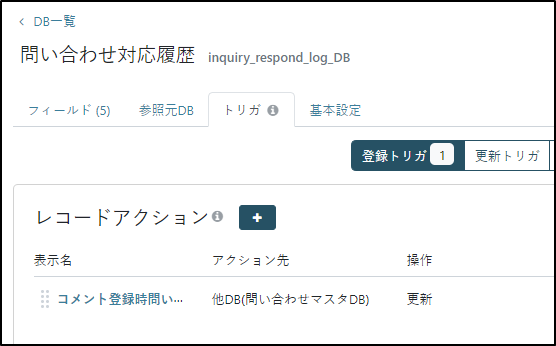
例えば、問い合わせ対応履歴DB > トリガ > 登録トリガ > レコードアクションに以下のように設定します。
▼レコードアクション設定
| 設定項目 | 設定内容 |
|---|---|
| アクション先 | 他DB(問い合わせマスタ) |
| 操作 | 更新 |
|
識別キー |
問い合わせID(参照フィールド) = ID |
▼アクション処理設定
| 設定項目 | 設定内容 |
|---|---|
| 設定項目 | 設定内容 |
| 経路条件 | 一部の経路(操作画面) |
| 簡易条件 | 指定する 問い合わせステータス:値あり |
| 処理タイプ | 更新 |
| 処理マッピング | アクション先DBフィールド:問い合わせステータス = 格納値:問い合わせステータス |
2-1. アプリロール作成
SPIRAL ver.2の「アプリロール」機能を使用することで、 業務に応じたロールごとに必要なレコードと操作のみに制限することができます。
これにより、管理者、問い合わせ事務局担当者などの役割ごとに権限を絞り込むことで、顧客情報の閲覧や操作の統制を行うことができます。
また、アプリ管理画面からいつでもマウス操作で権限を自由に編集できるため、業務担当者様ご自身でいつでも権限調整が可能です。
アプリロール作成の詳細については、「アプリロール」をご確認ください。
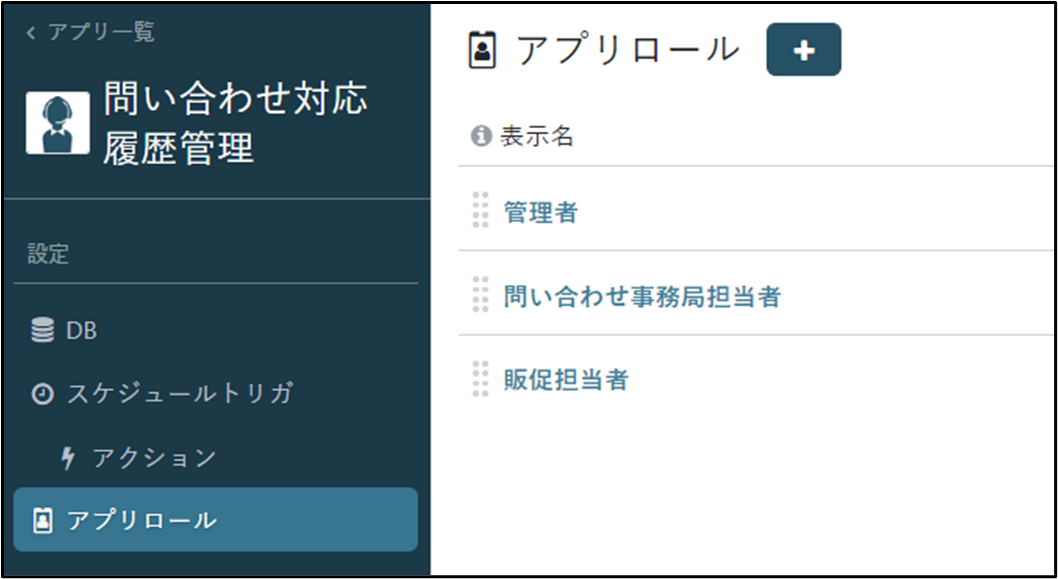
例えば、問い合わせ対応履歴管理アプリを作成する場合、以下のようなアプリロールの構成が考えられます。
| アプリロール | 許可/制限したい内容 |
|---|---|
| 管理者 | 全操作可能 |
| 問い合わせ事務局担当者 |
・レコードは閲覧、登録はOK、変更、削除はNG ・メール配信操作は全てOK |
| 販促担当者 |
・レコードは閲覧のみOK |
3-1. 問い合わせ受付サイト作成
問い合わせ受付サイトを作成する場合、予めサイトの作成が必要で、サイト管理画面よりサイトを作成します。
サイトの作成については、「サイト機能の全体像>操作画面(サイト作成から公開までの流れ)>1.サイト作成」をご確認ください。
※既存のサイトにページを追加する場合、対象サイト名を選択してください。
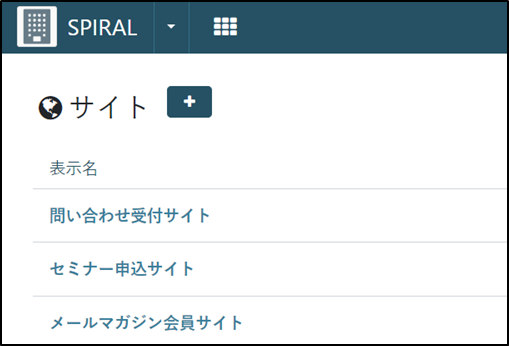
3-2. 問い合わせ受付ページ作成
顧客が問い合わせを行うための問い合わせ受付ページを作成します。
(1)ページ作成(問い合わせ受付ページ)
「ページ」の「+」ボタンをクリックし問い合わせ受付ページを作成します。
ページ作成の詳細については、「ページ機能」をご確認ください。
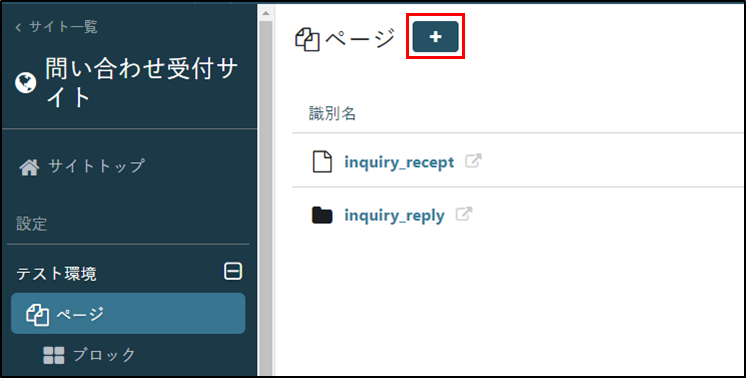
(2)登録フォームブロック作成(問い合わせ登録フォーム)
作成した問い合わせ受付ページに設置する問い合わせ登録フォームブロックを作成します。
その他、登録フォームブロック作成の詳細については、「登録フォームブロック」をご確認ください。
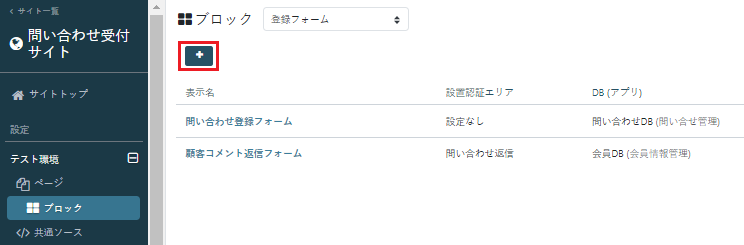
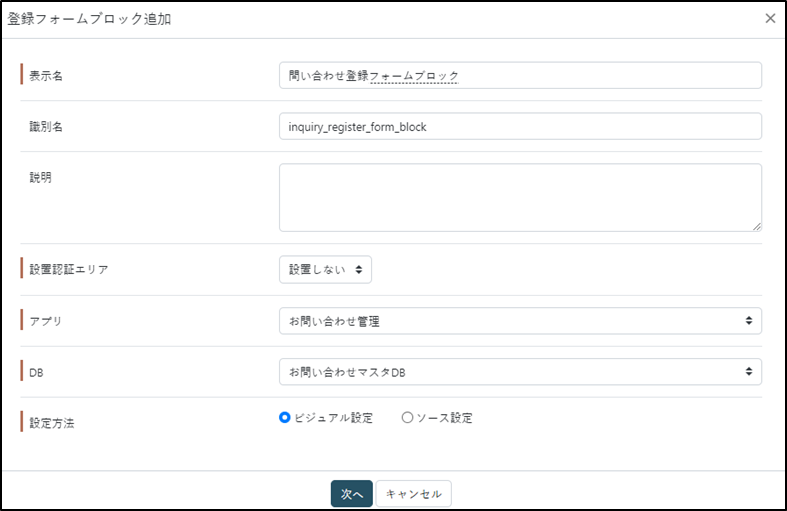
(3)メールアクション作成(問い合わせ受付完了/問い合わせ受付通知)
顧客からの問い合わせが登録された際に必要な宛先にメールを配信するアクションを作成します。
メールアクション作成の詳細については、「フォームのメールアクション」をご確認ください。
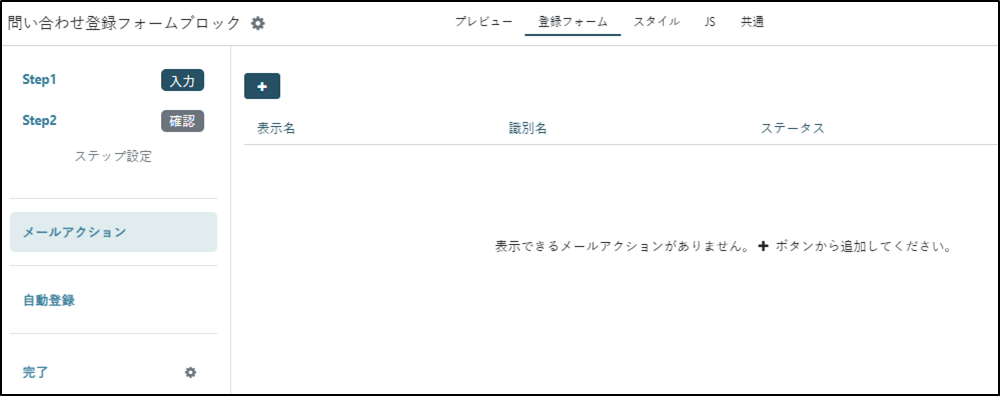
問い合わせ管理では以下の2つのメールを設定します。
▼問い合わせ受付完了メール
問い合わせを登録した顧客のメールアドレスに向けて問い合わせの受付が完了したことを通知する
| 設定項目 | 設定内容 | |
|---|---|---|
| 宛先 | 指定方法 | レコード |
| フィールド To | メールアドレス(問い合わせマスタDB) | |
▼問い合わせ受付通知メール
問い合わせ事務局担当者に向けて新規で問い合わせが登録されたことを通知する
| 設定項目 | 設定内容 | |
|---|---|---|
| 宛先 | 指定方法 | 固定メールアドレス |
| メールアドレス To | 担当者のメールアドレス | |
3-3. 認証エリア作成
顧客が登録した問い合わせに対するコメントを確認したり再度返信をする事務局宛コメント登録ページを作成するために、まずはパスワードレスの認証エリアを作成します。
認証エリア作成時に認証DBを「問い合わせマスタ」、「認証フィールド」を「使用しない」に設定することで、認証方法「クリックログイン」の認証エリアを作成できます。
認証エリア作成の詳細については、「認証エリア」をご確認ください。
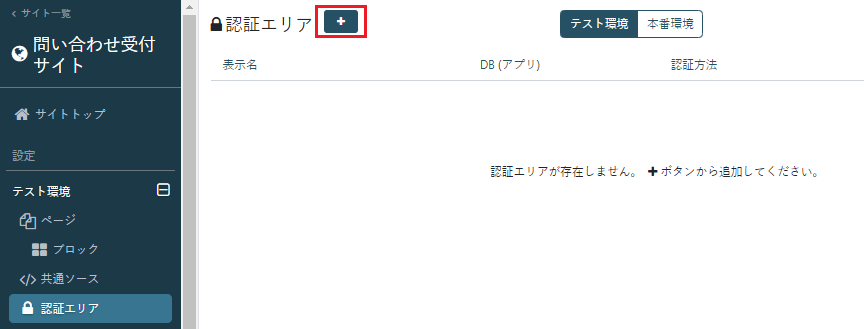
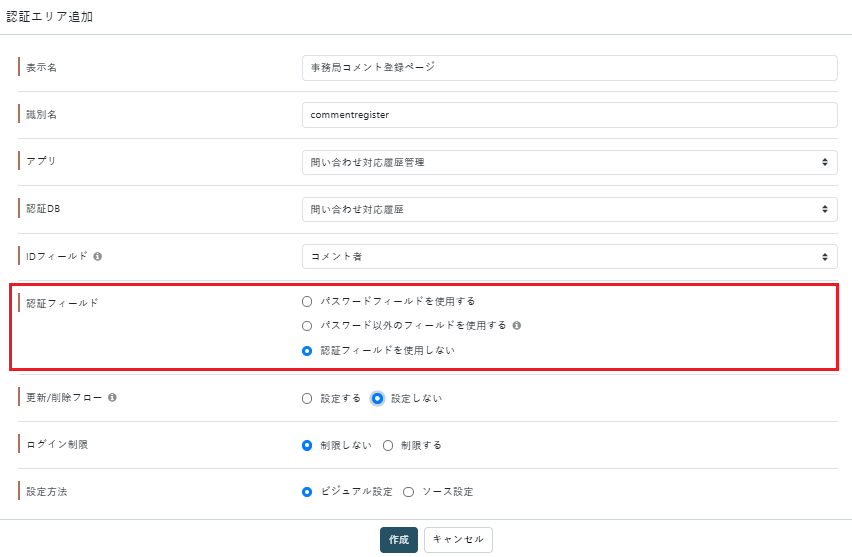
3-4. 事務局宛コメント登録ページ作成
顧客が登録した問い合わせに対するコメントを確認したり再度返信をするためのページを作成します。
(1)認証ページ作成(事務局宛コメント登録ページ)
事務局宛コメント登録ページを作成します。
認証エリアを作成した際に自動作成されている、「事務局宛コメント登録ページ(認証後トップページ)」をそのまま使用できます。
クリックログインを使用しますので、(クリックログイン可)になっているかご確認ください。
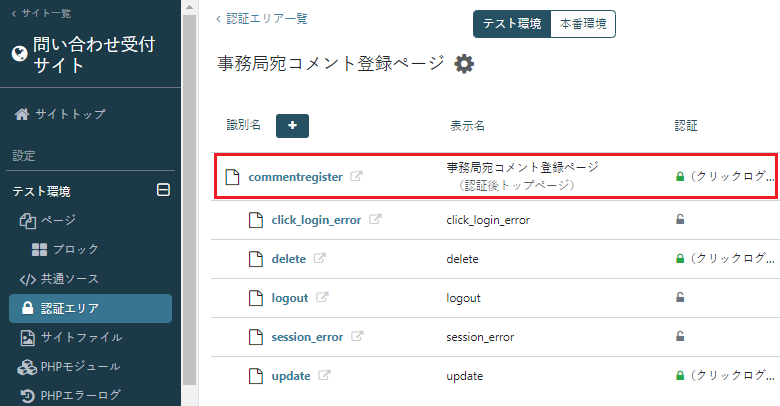
認証後トップページ名を変更する場合は「commentregister」をクリックします。
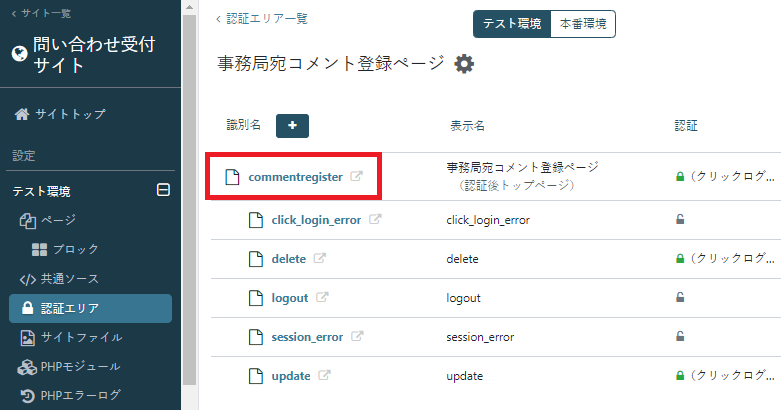
認証後トップページ内の基本設定>表示名から変更可能です。
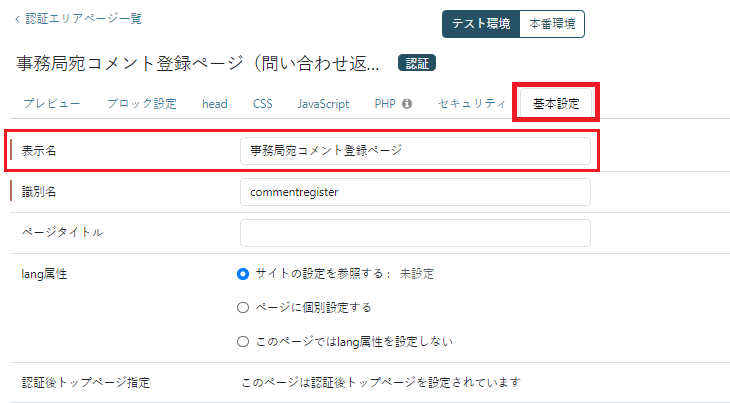
(2)レコード公開範囲/レコードリストブロック作成(回答履歴一覧)
作成した事務局宛コメント登録ページ内に回答履歴一覧を表示するためにレコードリストブロックを作成します。
レコードリストブロックを作成するためにはレコード公開範囲を設定する必要があるため、レコード公開範囲を作成します。
問い合わせ対応履歴のDBを選択します。
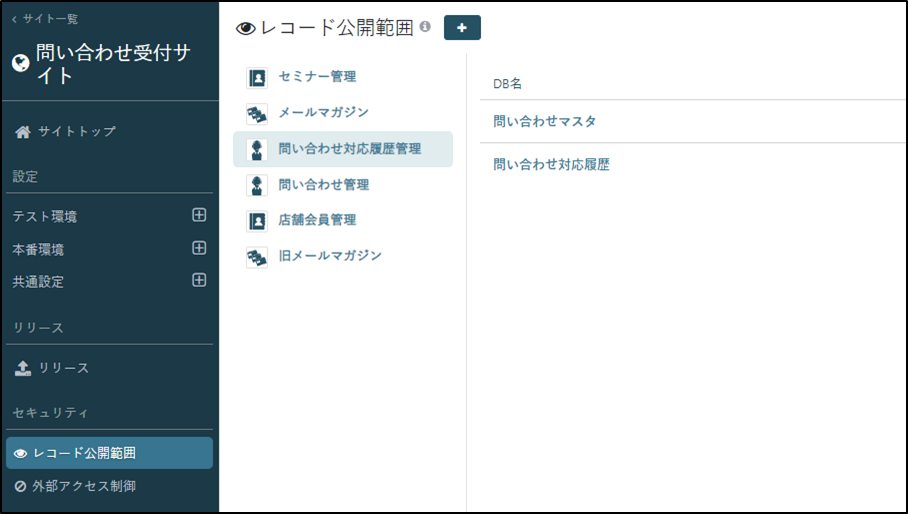
公開範囲をエリア認証時公開のみで指定し、作成した認証エリアを指定します。
また、問い合わせ情報に紐づく回答履歴のみ表示するためにログインフィルタを設定します。
| 設定項目 | 設定内容 | |
|---|---|---|
| 公開範囲 |
エリア認証時公開のみ | |
| エリア認証時公開範囲 | 抽出方法 | ログインフィルタ |
|
ログインフィルタ >参照先レコード値による抽出 |
問い合わせID(問い合わせマスタ) 等しい 認証レコード | |
その他、レコード公開範囲の詳細については、「レコード公開範囲」をご確認ください。
次に回答履歴の一覧を表示するレコードリストブロックを作成します。
レコードリストブロック作成の詳細については、「レコードリストブロック」をご確認ください。
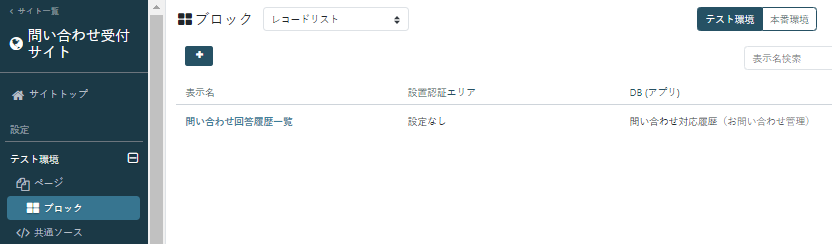
(3)登録フォームブロック作成(コメント返信登録フォーム)
作成した事務局宛コメント登録ページ内に問い合わせ対応履歴DBに紐づく顧客コメント返信フォームブロックを作成します。
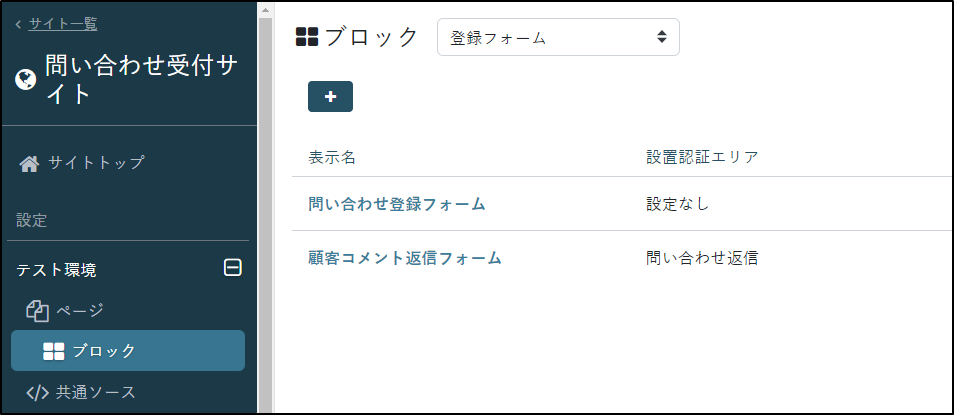
問い合わせ対応履歴DBの参照フィールドに紐づく問い合わせマスタのレコードを登録したり、
問い合わせステータスの固定登録を行うために、自動登録で以下のフィールドに対して設定を行います。
| フィールド | 値タイプ | 値 |
|---|---|---|
| 問い合わせID(参照フィールド) | 引用(認証レコード値) | 引用元:3-3.認証エリア作成で作成した認証エリア |
| 問合せステータス | 固定 | 再質問 |
その他、登録フォームブロック作成の詳細については、「登録フォームブロック」をご確認ください。
(4)メールアクション作成(事務局宛のコメント登録通知メール)
事務局宛コメント登録ページからコメントがあった際に事務局担当者に通知するメールアクションを作成します。
(3)で作成した登録フォームブロックにメールアクションを作成します。
メールアクション作成の詳細については、「フォームのメールアクション」をご確認ください。
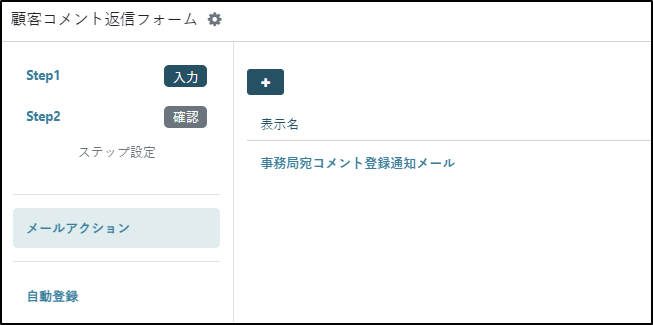
3-5. 本番環境へリリース
通常は最後に本番環境へのリリースを行いますが、この後の事務局コメント登録メールの作成をする際、
認証エリアを本番環境にリリースしていないとクリックログインURLを差し込み設定できないため、一度リリースを行います。
詳細は「テスト環境/本番環境とリリース」をご確認ください。
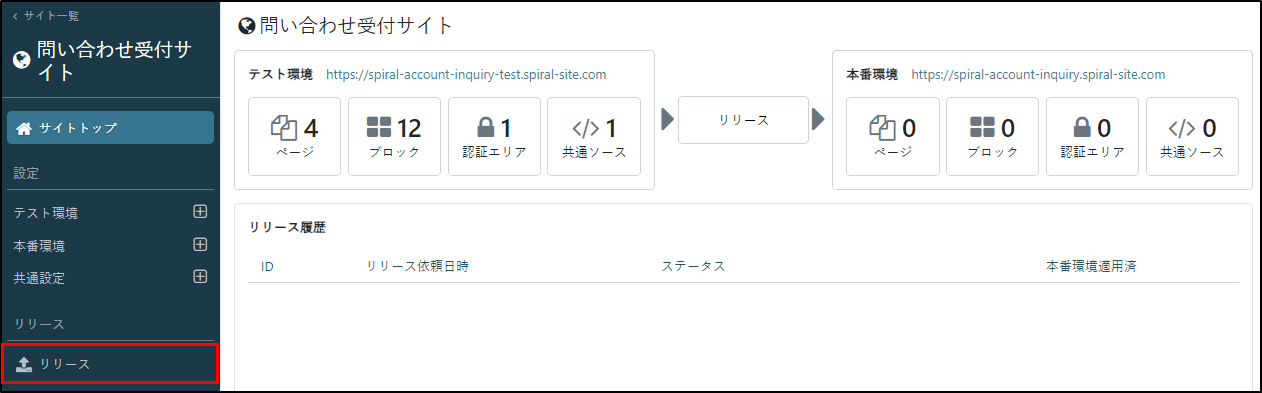
3-6. 事務局コメント登録メール作成
問い合わせ対応履歴のDBトリガ(登録トリガ)に対して、事務局がコメントを登録した際に、
顧客に向けて事務局宛コメント登録ページのクリックログインURLを送付するメールアクションを作成します。
DBトリガのメールアクション作成の詳細については、「DBトリガのメールアクション」をご確認ください。
クリックログインURLを文面へ設定する手順については、認証エリア をご参照ください。
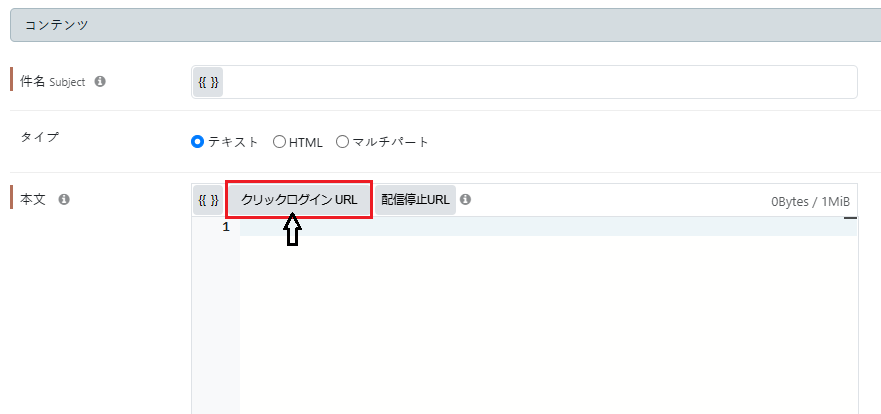
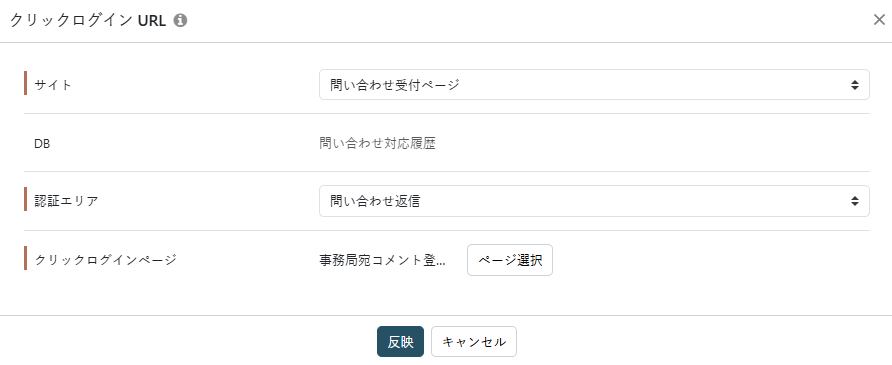
事務局コメント登録メールは以下のように設定します。
| 設定項目 | 設定内容 |
|---|---|
| 指定方法 | レコード |
| メールアドレス | 問い合わせID > メールアドレス(問い合わせマスタDB) |
4-1. サイトのテスト環境で動作確認
SPIRAL ver.2のサイト機能には、安全にページやフォームのコンテンツ修正を行うためのテスト環境をご用意しています。
テスト環境上で作成したページのURLをクリックし、フォームの動作検証をすることができます。
※ページの閲覧にはSPIRAL ver.2にログインしている時のみ有効です。インターネットユーザはアクセスすることができません。
(1)問い合わせ登録(問い合わせ者)
問い合わせ者として、3-2で作成した問い合わせ受付ページから問い合わせ登録の動作確認を行います。
また、問い合わせを登録したことで問い合わせ受付完了メールと問い合わせ受付通知メールが送られていることを確認します。
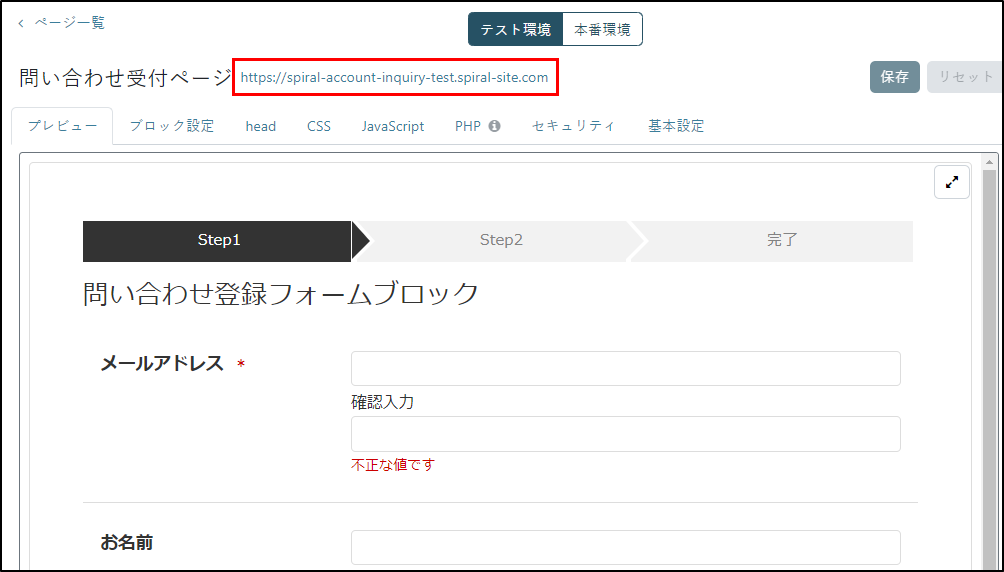
(2)事務局コメント登録(事務局担当者)
事務局の担当者として、登録された問い合わせ内容の確認と事務局コメント登録の動作確認を行います。
まずアプリ画面から(1)で登録した問い合わせ内容を確認します。
フォームから登録されたデータは、アプリ利用画面から確認することができます。
左上のランチャーをクリックし、該当アプリ名をクリックします。
※アプリ利用権限が指定されている場合、該当アプリが表示されます。
利用権限の指定など、詳細については「アプリの利用・管理権限」をご確認ください。
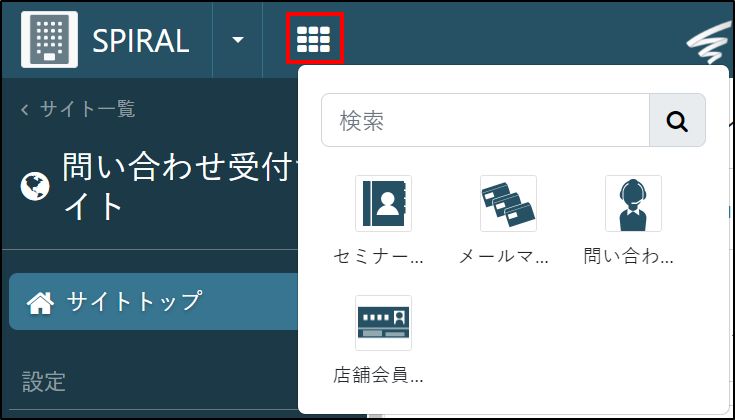
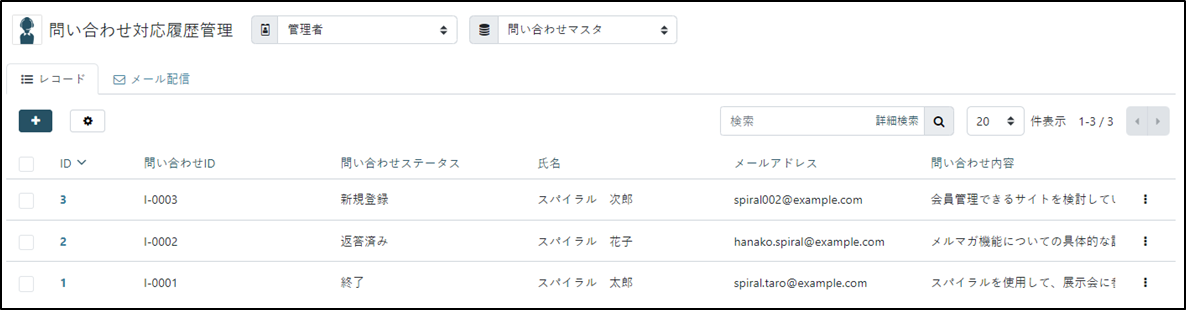
次に登録された問い合わせに対して事務局コメントを登録します。
アプリ利用画面で問い合わせマスタを選択し、該当レコードのレコードIDをクリックします。
レコード詳細画面から参照元DBの問い合わせ対応履歴を選択し、
問い合わせ対応履歴に対してレコード登録することで、お問い合わせ内容に対して紐づくコメントを登録できます。
また、事務局コメントを登録したことで、問い合わせ者宛にコメント登録通知メールが送られていることを確認します。
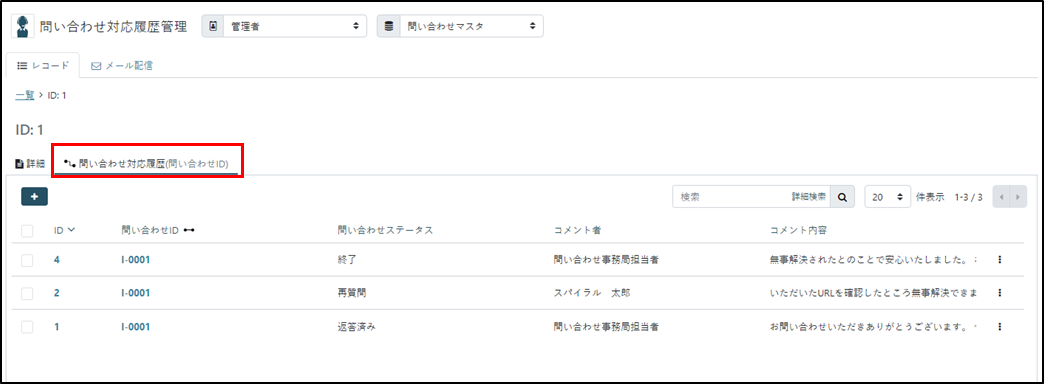
(3)コメント返信登録(問い合わせ者)
事務局から問い合わせ者宛に通知するコメント登録通知メール文面上のクリックログインURLから
問い合わせ者が事務局宛にコメントを返信する登録フォームの動作確認を行います。
(2)で送信されたメール文面上のURLをクリックすることで、コメント返信登録フォームへアクセス、コメント返信登録が行えます。
※ 操作画面のサイト管理画面上の事務局宛コメント登録ページのURLからはログインできないため、メール文面上のクリックログインURLからログインしてください。
また、コメント返信登録をしたことで事務局宛にコメント登録通知メールが送られていることも確認します。
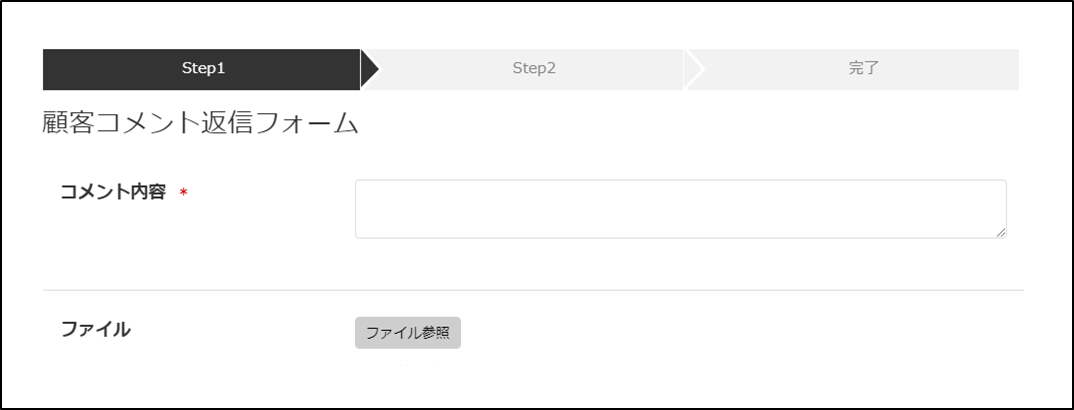
4-2. テストデータの削除
テスト環境の動作確認で登録したデータを削除します。
アプリロールに一括削除権限が付与されている場合は、レコード一覧画面左上の「歯車」をクリックし、「一括削除(全件)」を選択することでレコードを一括削除できます。
詳細は「レコード一括削除」をご確認ください。
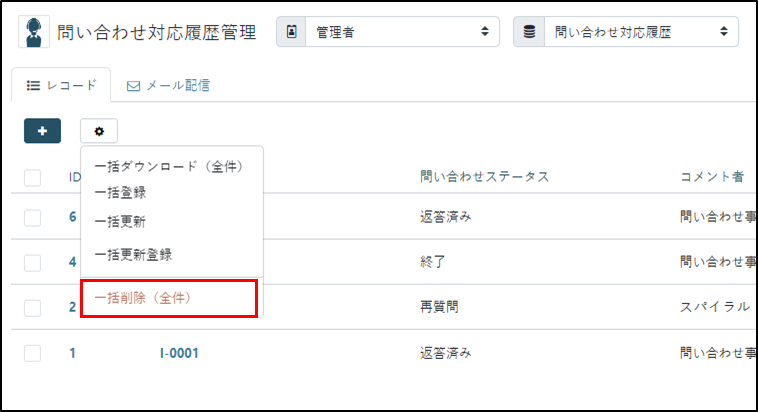
5-1. 本番環境へリリース
3-5で一度本番環境へリリースしていますが、テスト環境上での動作検証を通してページなどの修正を行っていた場合、
再度本番環境にリリースし最新の設定情報を反映させます。
詳細は「テスト環境/本番環境とリリース」をご確認ください。
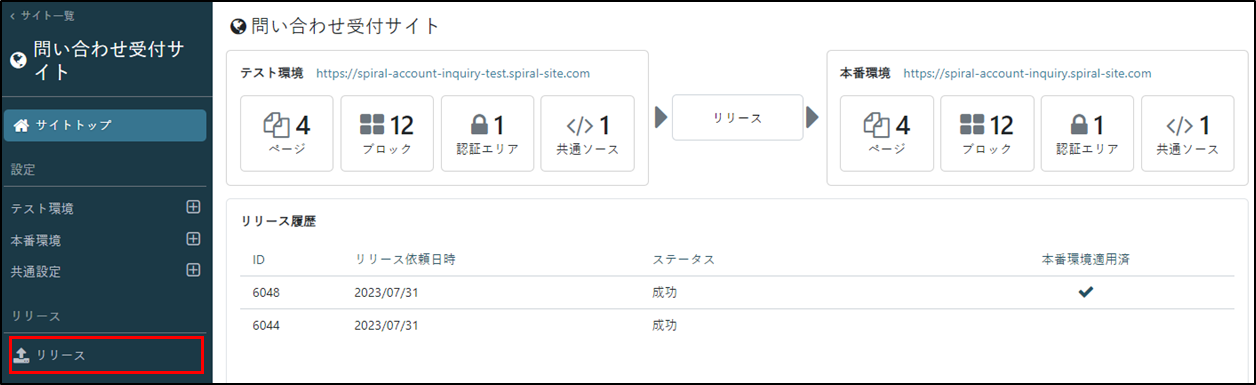
5-2. サイトの本番環境の確認
リリースされた問い合わせ受付ページや事務局宛コメント登録ページなどが本番環境で閲覧可能な状態になっているか、アクセスして確認できます。
また、本番リリース後にコンテンツを修正したい場合は、テスト環境でページやブロックを修正し、都度、本番環境へリリースしてください。
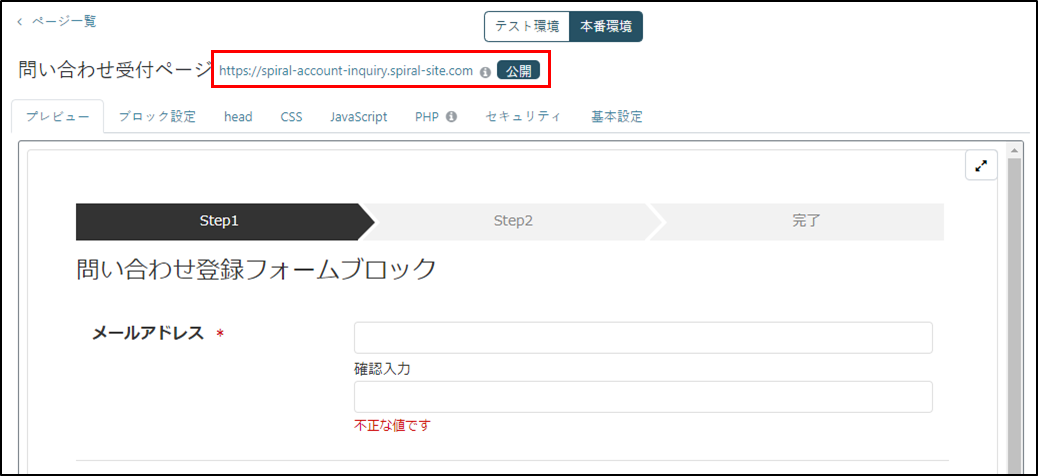
5-3. サイトの本番環境の登録データの確認
登録したデータはアプリ利用画面からいつでも確認することができます。
SPIRAL ver.2ログイン後、アカウント一覧から該当アカウント名をクリックし、アプリ一覧画面から該当アプリ名をクリックします。
※アプリ利用権限が指定されている場合、該当アプリが表示されます。
利用権限の指定など、詳細については「アプリの利用・管理権限」をご確認ください。
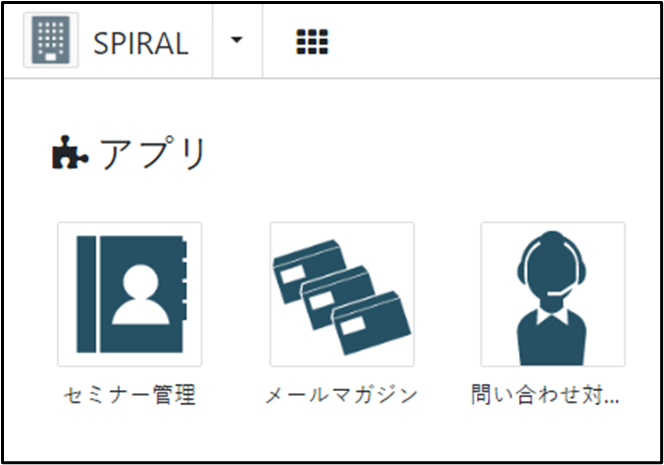
アプリ利用画面が表示されます。
アプリ利用画面上で、レコードを管理(検索/一覧/詳細/登録/変更/削除)することができます。
詳細は、「レコード管理」をご確認ください。